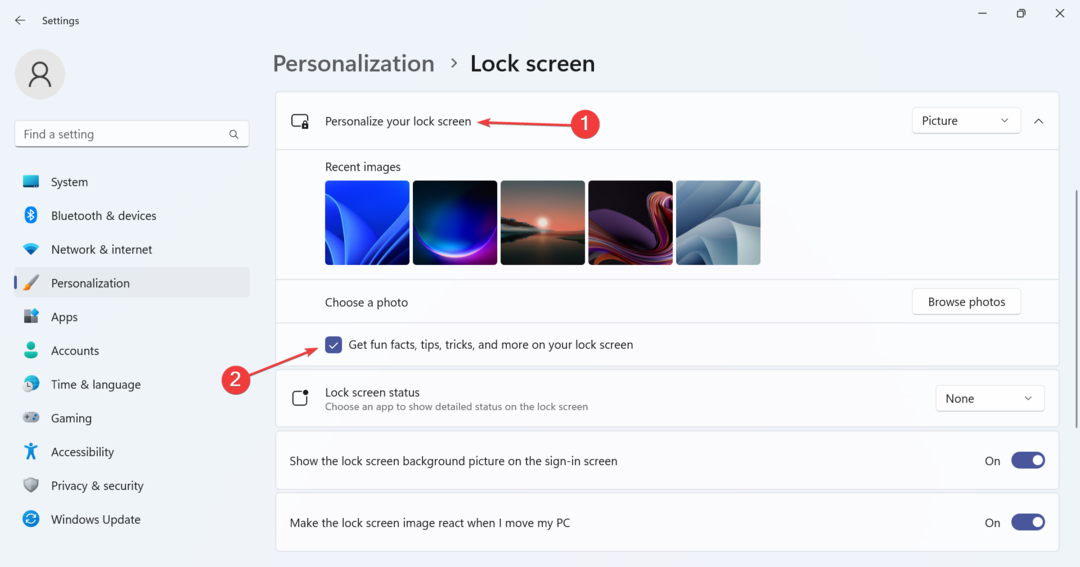- Windows 11:n Asetukset-sovellus on suunniteltu uudelleen alusta pitäen yksinkertaisuus.
- Siinä on selkeämpi asettelu, navigoinnin hakupolut ja alivalikkopainikkeet, jotka sijaitsevat sivun vasemmalla puolella.
- Siellä on hakupalkki, joka auttaa sinua löytämään minkä tahansa asetuksen muutamassa sekunnissa.
- Uusi sovellus on helposti saatavilla, mikä tekee prosessista kätevän myös ihmisille, jotka eivät ole niin tekniikkataitoisia.

XASENNA NAPSAUTTAMALLA LATAA TIEDOSTOA
Tämä ohjelmisto korjaa yleiset tietokonevirheet, suojaa sinua tiedostojen katoamiselta, haittaohjelmilta ja laitteistohäiriöiltä ja optimoi tietokoneesi parhaan mahdollisen suorituskyvyn saavuttamiseksi. Korjaa PC-ongelmat ja poista virukset nyt kolmessa helpossa vaiheessa:
- Lataa Restoro PC Repair Tool joka tulee Patented Technologiesin mukana (patentti saatavilla tässä).
- Klikkaus Aloita skannaus löytääksesi Windows-ongelmia, jotka voivat aiheuttaa tietokoneongelmia.
- Klikkaus Korjaa kaikki korjataksesi tietokoneesi turvallisuuteen ja suorituskykyyn vaikuttavia ongelmia
- Restoron on ladannut 0 lukijat tässä kuussa.
Windows 11 toi monia muutoksia ja parannuksia edeltäjäänsä verrattuna, kuten voit helposti nähdä meidän yksityiskohtainen Windows 11 -katsaus. Yksi näistä muutoksista oli riippuvuuden vähentäminen ohjauspaneelista ja sen lisääminen Asetukset-ikkunassa.
Asetukset-sovellus on sisäänrakennettu Windows 11:n kanssa, eikä sitä tarvitse ladata.
Sovellus on ollut Windows-tietokoneen perusversio jo jonkin aikaa, mutta se ei ole vieläkään yksinkertaisin ohjelmisto. Eri osioiden ja rajallisten hakutoimintojen välillä voi olla hieman vaikeaa löytää paikkaa.
Onneksi Asetukset-sovelluksessa ei ole hihassaan joitain temppuja, jotka voivat auttaa sinua löytämään etsimäsi.
Alkuperäinen Windows 10:n Asetukset-sovellus teki asioiden löytämisen ja hallinnan vaikeaksi, koska se oli niin täynnä vaihtoehtoja. Windows 11:ssä se on suunniteltu uudelleen alusta pitäen yksinkertaisuus, mikä tekee siitä paljon helpompaa käyttäjien ymmärtää.
Mitkä ovat Windows 11:n Asetukset-sovelluksen pääominaisuudet?
Windows 11:n Asetukset-sovellus on virtaviivaistettu ja yksinkertaistettu versio Ohjauspaneelista. Siinä on kaikki samat ominaisuudet, mutta se on paljon helpompi käyttää ja navigoida.
- Asetukset, joka on all-in-one-sovellus, jonka avulla voit määrittää kaiken ulkonäöstä siihen, miten muodostat Internet-yhteyden tai lisäät tilejä. Täällä voit muokata ulkoasua, liittää oheislaitteita, määrittää verkkoasetuksia ja muuttaa kieliasetuksia.
- Sivun yläreunassa oleva hakupalkki sisältää nyt navigointialivalikon painikkeiden navigointipolkuja, mikä helpottaa etsimäsi löytämistä valikosta.
- Siinä on myös osio yksityisyys- ja suojausasetusten hallintaa varten. Tätä kutsutaan Tietosuoja-osioksi, ja se sisältää ominaisuuksia, kuten sijainti, kamera, mikrofoni ja muut säätimet.
- Uusi sovellus on tietokoneesi ohjauskeskus, joka tallentaa useimpien Microsoft-sovellusten asetukset, mukaan lukien näytön, värit ja näppäimistön. Jos sinulla on kosketusnäyttölaite, voit myös käyttää tätä sovellusta eleiden ja kosketusoikoteiden määrittämiseen.
Vaikka olisi harvinaista, että Asetukset-sovellus ei ole Windows 11:ssä, kokeile seuraavia ratkaisuja, jos näin tapahtuu:
Mitä voin tehdä, jos Asetukset-sovellusta ei ole Windows 11:ssä?
1. Suorita nopea SFC-skannaus
- Siirry kohtaan Windowsin hakupalkki ja kirjoita CMD avata Komentokehote.
- Valitse oikeanpuoleisesta ruudusta Suorita järjestelmänvalvojana.

- Kerran Komentokehote ikkuna avautuu, kirjoita seuraava ja paina Tulla sisään:
sfc/scannow
- Odota prosessin valmistumista ja käynnistä sitten tietokone uudelleen.
SFC tulee sanoista System File Checker. Se on Windowsin sisäänrakennettu apuohjelma, joka tarkistaa vioittuneet tai puuttuvat järjestelmätiedostot ja korjaa ne, jos havaitaan poikkeavuuksia. Siksi SFC-skannauksen suorittaminen voi ratkaista Asetukset-sovelluksen puuttuvan ongelman.
Jos tämän manuaalisen tarkistuksen tekeminen ylittää sinut, sinun kannattaa harkita kolmannen osapuolen turvallisen korjaustyökalun käyttöä. Restoro on Windows-korjaukseen erikoistunut ohjelmisto.
Se analysoi ja diagnosoi vaurioituneen tietokoneesi ja korjaa sen sitten käyttämällä tekniikkaa, joka ei pelkästään palauta tietokonettasi Windows-käyttöjärjestelmä, mutta myös kääntää vahingot kattavan korvaavan tietokannan avulla tiedostot.
Kun asetussovellus on vioittunut tai puuttuu, ohjelmisto korjaa sen, palauttaa rekisterin ja jopa tarjoaa perusteellisen laitteistoanalyysin.
⇒Hanki Restoro
2. Nollaa PC
Windowsissa on a Nollaa tämä tietokone ominaisuus, joka palauttaa järjestelmän tehdasasetuksiin, mikä voi ratkaista ja korjata yleisimmät ongelmat ja parantaa suorituskykyä. Nollaus tarkoittaa myös, että kaikki oletusominaisuudet, kuten Asetukset-sovellus, tulevat takaisin tietokoneellesi.
The Nollaa tämä tietokone ominaisuus on ollut saatavilla Windows 10:stä lähtien, ja Windows 11:ssä sen avulla voit myös asentaa Windowsin uudelleen useilla vaihtoehdoilla.
Asiantuntijan vinkki: Joitakin PC-ongelmia on vaikea ratkaista, varsinkin kun kyse on vioittuneista arkistoista tai puuttuvista Windows-tiedostoista. Jos sinulla on ongelmia virheen korjaamisessa, järjestelmäsi voi olla osittain rikki. Suosittelemme asentamaan Restoron, työkalun, joka skannaa koneesi ja tunnistaa vian.
Klikkaa tästä ladataksesi ja aloittaaksesi korjaamisen.
Voit esimerkiksi palauttaa järjestelmän tehdasasetuksiin säilyttäen samalla tiedostosi ja asetukset tai tehdä täydellisen poiston parantaaksesi muistin käyttöä, sovellusten suorituskykyä tai akun tyhjenemistä.
Kuinka avata Asetukset-sovellus Windows 11:ssä?
1. Näppärän pikanäppäimen kautta
- paina Windows + minä näppäinyhdistelmä näppäimistölläsi.

Tämä avaa Asetukset-sovelluksen sinulle erilliselle välilehdelle.
Microsoft on suunnitellut Asetukset-sovelluksen Windows 11:ssä helpommin käytettäviksi, ja voit avata sen pikanäppäimellä.
- 7 tapaa päästä eroon videon viiveistä toisella näytöllä
- Uusia Auto-HDR-ominaisuuksia tulossa Windows 11:n Xbox Game Bariin
- Nopea tapa tarkistaa laitteistotunnus Laitehallinnassa
2. Käynnistä-valikon kautta
- Napsauta ensin Windows näppäintä näppäimistölläsi.
- Etsi sitten valikosta oletuksena kiinnitetty Asetukset-pikakuvake ja napsauta sitä.

Heti kun teet sen, Asetukset-sovellus ilmestyy tietokoneen näyttöön.
Windows 11:ssä Käynnistä-valikko on suunniteltu uudelleen. Sen avulla voit kuitenkin avata Asetukset. Voit tehdä tämän noudattamalla yllä olevia ohjeita.
3. Käytä Suorita-valintaikkunaa
- Lehdistö Windows + R ja kirjoita CMD valintaikkunaan.
- Kirjoita sitten seuraava komento ja paina Tulla sisään:
käynnistä ms-asetukset:
Asetukset-sovellusikkuna avautuu tietokoneen näytölle.
Muista, että Suorita-valintaikkuna on erityinen käyttöliittymä, jonka avulla voit käyttää ohjelmia, joita tavalliset pikakuvakkeet eivät aktivoi. Sitä voidaan käyttää myös Asetukset-sovelluksen avaamiseen.
4. Win-X-valikon kautta
- Lehdistö Windows + X samanaikaisesti. Voit myös napsauttaa hiiren oikealla painikkeella Aloitusnäppäin ja valitse asetukset.

Heti kun teet sen, Asetukset-sovellus avautuu näytölle.
Windows 11:n WIN-X-valikko sisältää pikakuvakkeet tärkeisiin järjestelmätyökaluihin ja erilaisiin ohjelmiin, mukaan lukien Asetukset.
Asetukset-sovelluksessa voit määrittää ja hallita tietokoneesi toimintaa. Sovellus on järjestetty eri ruutuihin, jotka edustavat yksittäisiä asetusluokkia, kuten järjestelmä, laite, verkko ja Internet, mukauttaminen ja tilit.
Jokaisessa näistä luokista on muita alaluokkia, jotka kattavat yksittäiset asetusohjaimet. Jotkut asetukset ovat saatavilla useissa paikoissa.
Lisäksi Asetukset on sisäänrakennettu Windows 11 -sovellus, joka ei vaadi latausta. Se pitää järjestelmäsi terve suositusten avulla.
Jos Asetukset-sovellus kaatuu jatkuvasti Windows 11 -tietokoneellasi, muista käydä läpi samaa asiaa käsittelevä opas.
Kerro meille mielipiteesi alla olevassa kommenttiosiossa, haluaisimme kuulla sinusta.
 Onko sinulla edelleen ongelmia?Korjaa ne tällä työkalulla:
Onko sinulla edelleen ongelmia?Korjaa ne tällä työkalulla:
- Lataa tämä PC Repair Tool arvioitiin erinomaiseksi TrustPilot.comissa (lataus alkaa tältä sivulta).
- Klikkaus Aloita skannaus löytääksesi Windows-ongelmia, jotka voivat aiheuttaa tietokoneongelmia.
- Klikkaus Korjaa kaikki korjata Patented Technologies -ongelmia (Yksinkertainen alennus lukijoillemme).
Restoron on ladannut 0 lukijat tässä kuussa.